Wie man mehrere Ordnernamen mit demselben Schlüsselinhalt in Batch ersetzt
Übersetzung:简体中文繁體中文EnglishFrançaisDeutschEspañol日本語한국어,Aktualisiert am:2025-01-02 16:53
Zusammenfassung:Nach der Erstellung mehrerer Dateien müssen diese nach Inhalt, Zeit und Erweiterung organisiert und klassifiziert und dann in verschiedene Ordner verschoben werden. Wenn die erstellten Dateien und Ordner stark miteinander verbunden sind, aber nach Änderungszeit, Dateierweiterung usw. organisiert und zusammengefasst und in Ordnern mit ähnlichen Nummern, Symbolen oder Schlüsselwörtern in ihren Namen gespeichert werden müssen, ist das Umbenennen von Ordnernamen einzeln nach Abschluss der Inhalte in ihnen sehr zeitaufwändig und verringert die Betriebseffizienz. Unten finden Sie eine Einführung, wie Sie Ordnernamen-Schlüsselwörter verwenden können, um mehrere Ordnernamen einheitlich in einem Batch zu ändern.
1、Anwendungsszenarien
Ersetzen Sie identische oder wiederholte Zahlen, Buchstaben, Symbole oder Schlüsselwörter in mehreren Ordnernamen in einem Batch durch einen angegebenen Inhalt.
Beispiel: Unfinished text, Unfinished slides, Unfinished video
Sie müssen "Unfinished" in "Finished" umwandeln.
Nach der Bearbeitung wird es: Finished text, Finished slides, Finished video
2、Vorschau
Vor der Verarbeitung:
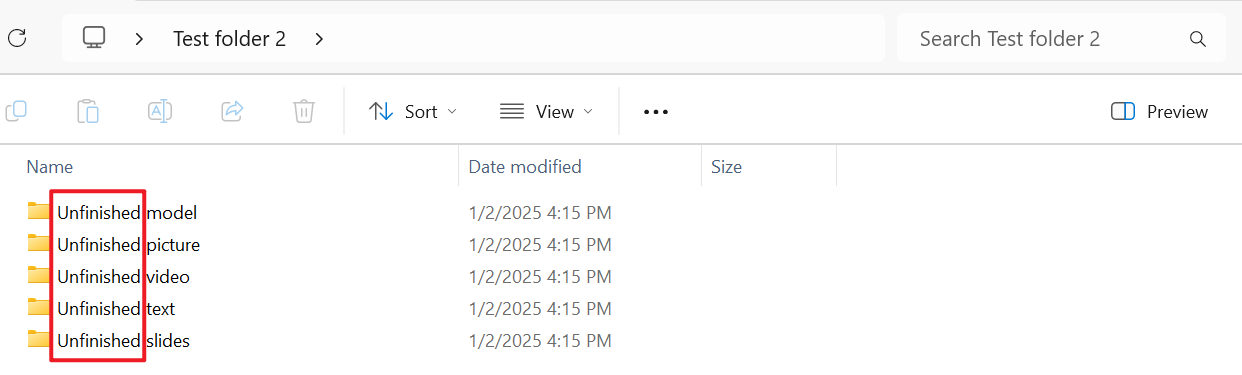
Nach der Verarbeitung:
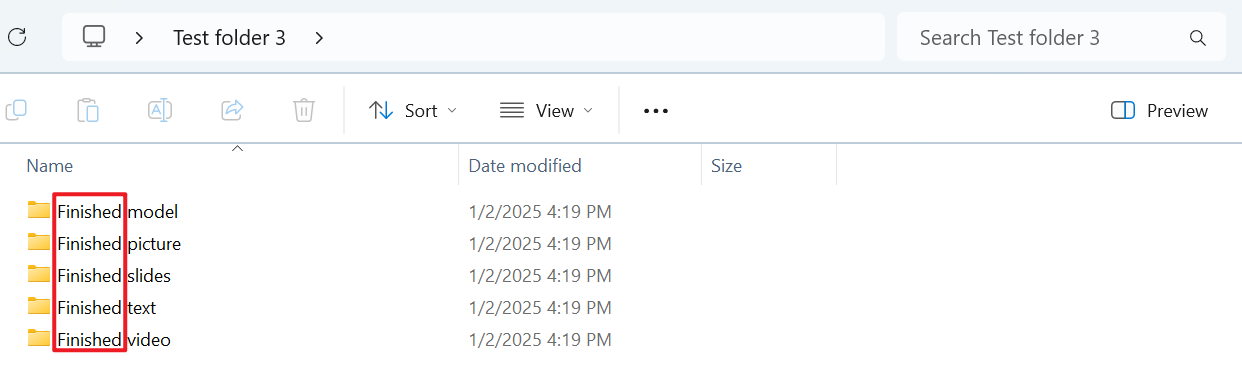
3、Arbeitsschritte
Öffnen Sie 【HeSoft Doc Batch Tool】 und wählen Sie 【Ordnername】 - 【Suchen und Ersetzen von Ordnernamen】.

【Ordner hinzufügen】Fügen Sie mehrere Ordner oder Unterordner hinzu, deren Namen denselben Schlüsselwortwechsel benötigen.
Sie können Dateien auch direkt unten ziehen.

【Text suchen】Geben Sie unten den identischen Schlüsselinhalt der Ordnernamen ein, der geändert werden muss.
【Ersetzen durch】Geben Sie unten den geänderten Inhalt für die Ordnernamen ein.

Warten Sie, bis der Vorgang abgeschlossen ist, und überprüfen Sie die geänderten Ordner am Speicherort.
